Toshiba Satellite L40: Глава 5
Глава 5: Toshiba Satellite L40
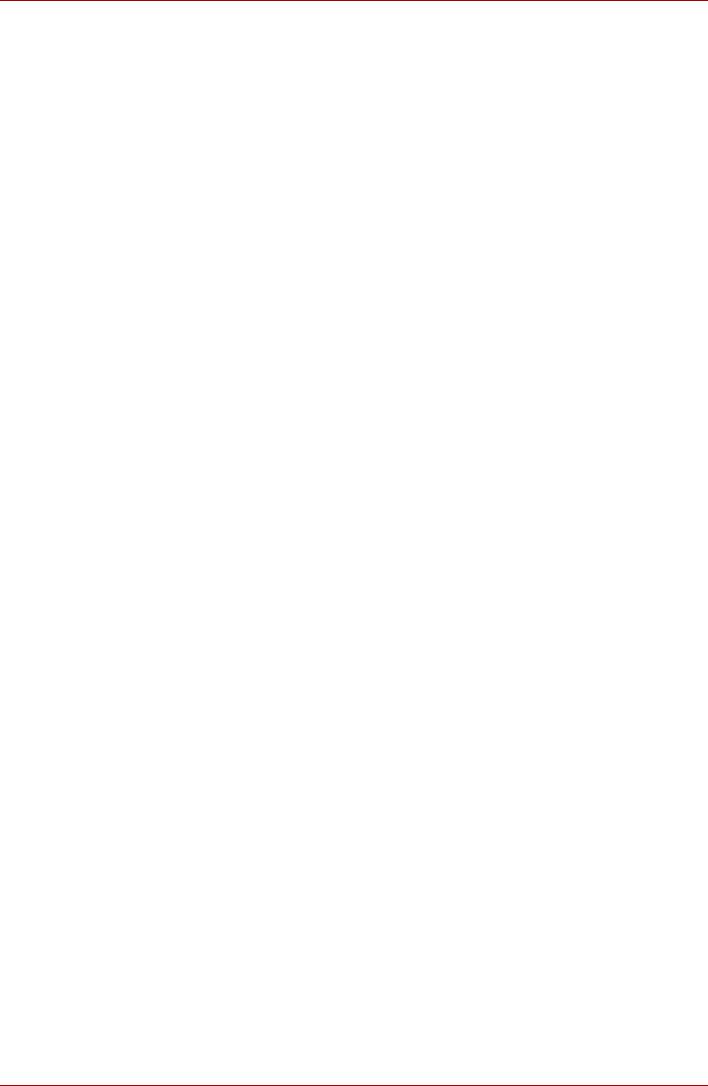
Клавиатура
Глава 5
Клавиатура
Раскладка клавиатуры компьютера совместима со 104-/105-
клавишной расширенной клавиатурой. C помощью комбинации
нескольких клавиш на компьютере можно выполнять все функции
104-/105-клавишной клавиатуры.
Количество клавиш на клавиатуре зависит от того, на раскладку какой
страны/региона настроен ваш компьютер. Доступны клавиатуры для
различных языков.
Существует шесть типов клавиш: буквенно-цифровые,
функциональные, программируемые, клавиши дополнительного
®
сегмента клавиатуры, специальные клавиши Windows
иклавиши
управления курсором.
Алфавитно-цифровые клавиши
Буквенно-цифровые клавиши позволяют набирать прописные
истрочные буквы, цифры, знаки пунктуации испециальные символы,
отображаемые на экране.
Однако есть несколько различий между работой на печатной машинке
ина клавиатуре компьютера:
■ Буквы ицифры компьютерного текста отличаются по ширине.
Пробелы, которые вводятся клавишей «пробел», также могут
отличаться взависимости от выравнивания строки идругих
параметров.
■ Латинская буква l (эл) нижнего регистра и цифра 1 (единица) не
взаимозаменяемы, как на печатной машинке.
■ Буква верхнего регистра O ицифра 0 (нуль) не взаимозаменяемы.
■ Клавиша Caps Lock фиксирует в верхнем регистре только
алфавитные символы, вто время как на пишущей машинке
фиксация регистра переводит все клавиши вверхний регистр.
■ Клавиши Shift (регистр), Tab (табулятор) и BkSp (возврат на
одну позицию со стиранием), помимо выполнения тех же
функций, что ина пишущей машинке, имеют также специальные
компьютерные функции.
Руководство пользователя 5-1
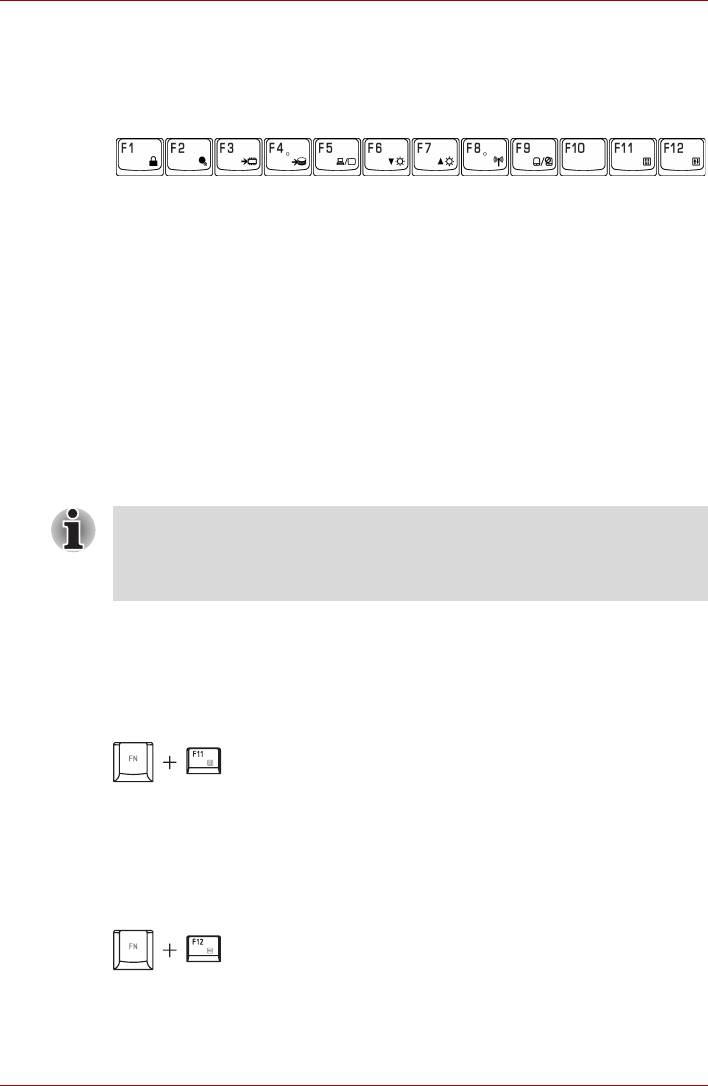
Клавиатура
Функциональные клавиши F1 — F12
Функциональными (не путать склавишей Fn) называются 12 клавиш,
расположенных вверхней части клавиатуры. Эти темно-серые клавиши
выполняют функции, отличные от остальных клавиш того же цвета.
Клавиши с F1 по F12 называются функциональными, потому что при
нажатии они выполняют запрограммированные функции. В комбинации
склавишей Fn клавиши, помеченные значками, выполняют на
компьютере специальные функции.
См. раздел Программируемые
клавиши: комбинации склавишей Fn данной главы. Функции,
выполняемые конкретными клавишами, зависят от используемых
программ.
Программируемые клавиши: комбинации склавишей Fn
Клавиша Fn (функция) является уникальной для компьютеров
TOSHIBA ииспользуется в комбинации сдругими клавишами для
создания программируемых клавиш. Комбинации программируемых
клавиш служат для включения, отключения или настройки
определенных функций.
Некоторые программы могут отключить или помешать
действиям программируемых клавиш. Настройка программируемых
клавиш не восстанавливается функцией перевода компьютера
врежим сна.
Клавиши эмуляции полноразмерной клавиатуры
Вашему программному обеспечению могут потребоваться клавиши,
которых нет на нашей клавиатуре. Нажатие клавиши Fn иодной из
следующих имитирует функции расширенной клавиатуры.
Чтобы включить встроенную вспомогательную клавиатуру,
используйте сочетание клавиш Fn + F11. После этого серые клавиши
сбелыми цифрами станут цифровыми (Fn + F11). Более подробные
сведения о цифровой панели см. вразделе Дополнительный сегмент
клавиатуры этой же главы. Установленные по умолчанию настройки
включения питания отключаются.
Чтобы блокировать курсор на определенной строке, используйте
сочетание клавиш Fn + F12 (ScrLock). Установленные по умолчанию
настройки включения питания отключаются.
Руководство пользователя 5-2
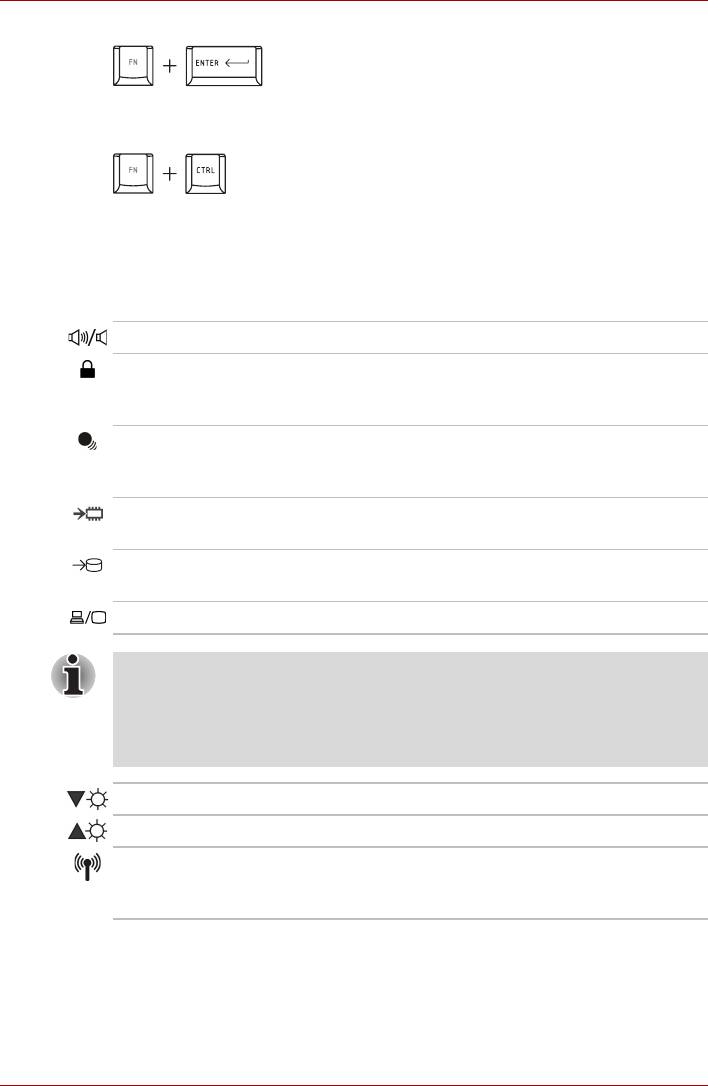
Клавиатура
Нажмите клавиши Fn + Enter, чтобы имитировать клавишу Enter на
цифровом дополнительном сегменте расширенной клавиатуры.
Нажмите клавиши Fn + Ctrl, чтобы имитировать правую клавишу Ctrl
расширенной клавиатуры.
«Горячие» клавиши
Fn + ESC Отключение звука: включение иотключение звука.
Fn + F1 Блокировка: включение режима блокировки компьютера.
Для восстановления рабочего стола необходимо повторно
войти всистему.
Fn + F2 Схема управления питанием: вывод на экран режимов
энергосбережения для изменения текущих значений
параметров электропитания.
Fn + F3 Ждущий режим: данное сочетание клавиш переводит
систему вждущий режим.
Fn + F4
Спящий режим: данное сочетание клавиш переводит
систему вспящий режим.
Fn + F5 Вывод: смена дисплея.
Разрешение экрана при одновременном выводе изображения на
несколько дисплеев установлено по умолчанию на WXGA
(1280 × 800). При подключении внешнего монитора (RGB), не
поддерживающего режим XGA, смените разрешение вокне
«Свойства: Экран» (Display Properties).
Fn + F6 Снижение яркости
Fn + F7 Повышение яркости
Fn + F8 Беспроводная связь: переключение между
активными устройствами, если включен
переключатель беспроводной связи.
Руководство пользователя 5-3
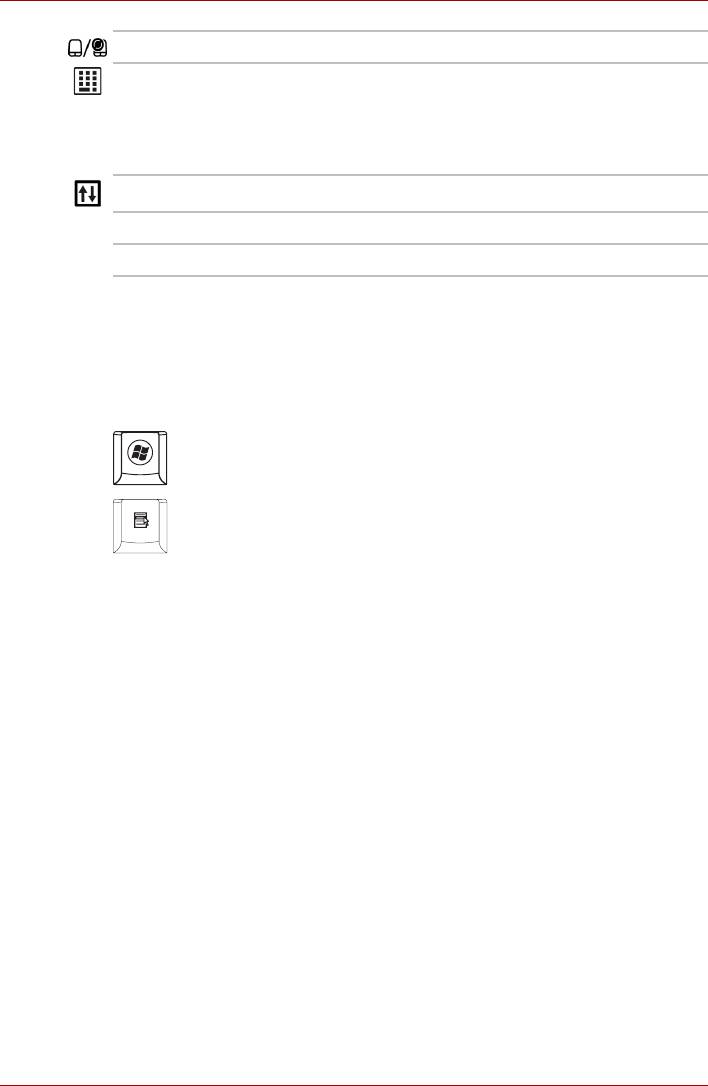
Клавиатура
Fn + F9 Включение/отключение сенсорного планшета
Fn + F11 Включение/отключение цифрового сегмента
клавиатуры: эта комбинация «горячих» клавиш
включает
/отключает режим управления курсором
с расширенного сегмента клавиатуры.
Дополнительные сведения см. вглаве3.
Fn + F12
Включение/отключение фиксации режима прокрутки
Fn + Повышение громкости
Fn + Снижение громкости
Специальные клавиши операционной системы Windows
На клавиатуре имеются две клавиши, выполняющие специальные
функции в операционной системе Windows Vista™. Одна активизирует
меню Пуск (Start), адругая имеет те же функции, что иправая кнопка
мыши.
С помощью этой клавиши открывается меню Start («Пуск»)
операционной системы Windows Vista™.
Эта клавиша выполняет те же функции, что и правая кнопка
мыши.
Дополнительный сегмент клавиатуры
На клавиатуре вашего компьютера нет отдельной цифровой панели,
но ее цифровой дополнительный сегмент функционирует подобным
же образом.
Цифровой дополнительный сегмент составляют клавиши сбелыми
значками, расположенные вцентре клавиатуры. Дополнительный
сегмент выполняет те же функции, что иобычный цифровой сегмент
клавиатуры.
Включение дополнительного сегмента
Дополнительный сегмент клавиатуры может использоваться для ввода
цифровых данных, либо для управления курсором и страницами.
Цифровой режим
Чтобы включить цифровой режим, используйте сочетание клавиш
Fn + F11 (загорится индикатор цифрового режима). Теперь попробуйте
ввести цифровые данные с помощью клавиш, показанных внизу.
Чтобы выключить дополнительный сегмент клавиатуры, еще раз
нажмите комбинацию клавиш Fn + F11.
Руководство пользователя 5-4
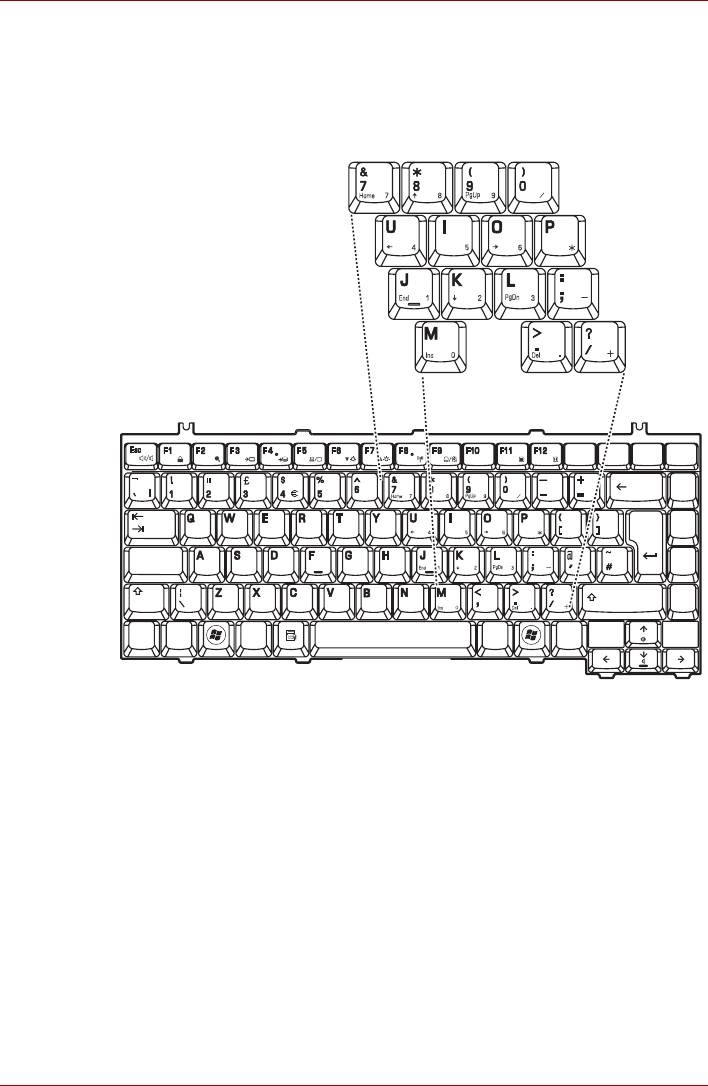
Клавиатура
Временное использование режима управления курсором
Если компьютер находится в цифровом режиме, нажатием клавиши
Shift можно временно переключиться врежим управления курсором.
Вэтом режиме можно управлять курсором и страницами с помощью
клавиш, указанных на рисунке ниже.
PAUSE
PRTSC
INS DEL
BREAK
SYSRQ
BACK
HOME
SPACE
PGUP
ENTER
CAPS
PGDN
LOCK
SHIFT
ENDSHIFT
ALT
CTRL CTRLFN ALT
GR
Временное использование обычной клавиатуры (при
включенном дополнительном сегменте)
При использовании дополнительного сегмента вы можете получить
временный доступ кобычной клавиатуре без отключения
дополнительной раскладки:
1. Удерживая клавишу Fn, нажмите любую другую клавишу. Все
клавиши будут действовать так, как если бы дополнительная
раскладка сегмента была отключена.
2. Вводите символы верхнего регистра, нажимая Fn + Shift иклавишу
символа.
3. Отпустите клавишу Fn, чтобы продолжить
использование
дополнительной раскладки.
Руководство пользователя 5-5

Клавиатура
Временное использование дополнительного сегмента
клавиатуры (при отключенном дополнительном сегменте)
При работе собычной клавиатурой вы можете временно использовать
дополнительную раскладку без ее включения:
1. Нажмите иудерживайте клавишу Fn.
2. Проверьте индикаторы клавиатуры. Нажатием Fn включается
последняя использованная раскладку. Если светится индикатор
цифрового режима, с дополнительного сегмента можно вводить
цифровые символы. Если индикатор цифрового режима не
светится, этот сегмент можно использовать для управления
курсором
истраницами.
3. Отпустите клавишу Fn для возврата кобычному режиму работы
клавиатуры.
Ввод символов ASCII
Некоторые символы ASCII нельзя ввести собычной клавиатуры, но
можно путем ввода соответствующих кодов ASCII.
Когда дополнительный сегмент клавиатуры включен:
1. Удерживайте клавишу Alt.
2. С помощью клавиш цифровой раскладки введите код ASCII.
3. Отпустите клавишу Alt – символ ASCII появится на экране
дисплея.
Когда дополнительный сегмент клавиатуры отключен:
1. Удерживайте клавиши Alt + Fn.
2. С помощью клавиш цифровой
раскладки введите код ASCII.
3. Отпустите клавиши Alt + Fn – символ ASCII появится на экране
дисплея.
Руководство пользователя 5-6






